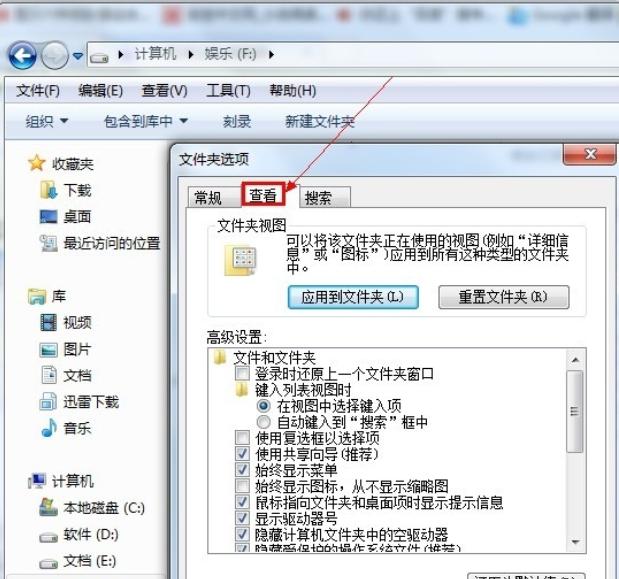Nas硬盘选择(家用NAS还可以这样选)
家用存储产品的种类有很多,简单的可以选择一款带有USB接口的路由器,通过samba协议将移动硬盘共享到本地网络中;但如果想在外面随时随地访问家中的存储,那么就需要一套带有完整系统的NAS存储了。

在NAS的选择上,我个人比较推崇X86架构的NAS产品,因为对比ARM架构的存储产品来说,X86架构的NAS无论在性能、扩展能力还是系统兼容性都要强出不少,比如大家所熟知的群晖就是X86架构的产品,不过说实话群晖的价格太高了,所以我选择了同为X86架构但价格更有优势的存储ORICO奥睿科HS200(MetaBox Pro)来开箱玩一玩,最近有想入手家用NAS的朋友们可以来了解一下喽。
硬件开箱

NAS的选择是上面提到的ORICO奥睿科的MetaBox Pro HS200,客户端包含有Android、iOS、Windows、Mac、Smart TV、MP Addon等多种平台,几乎涵盖了家庭中绝大部分智能产品;硬盘的选择则为东芝TOSHIBA N300系列NAS专用机械硬盘,作为主打NAS存储使用的硬盘,可以在7×24小时的不间断运行状态下提供稳定高效的数据存储。下面详细看一下存储与硬盘的参数吧。

ORICO MetaBox Pro共出了两个产品系列,双盘位的HS200与五盘位的HS500,都是采用X86架构的Intel处理器,配有Intel UHD 600 GPU及4GB运行内存;

ORICO奥睿科MetaBox Pro HS200采用的是一体成型铝合金机身,造型简洁明了,由于是与微链接Weline共同打造的这款家用NAS产品,所以机身侧面同样印有WELINE的官方LOGO。

正面的ORICO面板是磁吸式的设计,挡住了内部的硬盘仓,既美观又防尘;电源开关与硬盘状态灯就放置在面板的下方,一键开启也很简单;

背后则有电源插口、RJ45以太网口(2.5G)和两个USB 3.0 插口以及Rest复位键的配置,从接口配置可以看出来,无论网络传输效率还是外接硬盘扩展,这款NAS产品都已经为用户考虑的比较到位。


东芝TOSHIBA N300系列机械硬盘,是一款用于家用及商用NAS系统的硬盘产品,标准的SATA 6Gbit接口、转速为7200rpm,3年质保;

硬盘容量从最小的4TB到16TB都有,比如我的这款6TB硬盘缓存为256MB,厚26.1mm,全系列采用CMR记录方式。

单独就硬盘读写速度来说,装入NAS前简单测试了一下。在CrystalDiskMark测试软件中,硬盘的平均读取速度为260MB/s,平均写入速度在257MB/s,就机械硬盘来说效率还是不错的。

在PCMARK 10种作为数据盘基准测试最终得分746分,长时间连续的读写操作不会出现硬盘存储效率大幅度的浮动,整体稳定性非常好。
实测使用

ORICO奥睿科MetaBox Pro HS200系统型号为M8X9,最新的系统版本为1.0.21.1-903;第一次使用时,可以通过WELINE客户端对硬盘进行格式化与RAID模式配置;

这里我个人推荐选用LVM模式或RAID1模式,两块硬盘的话RAID0模式风险相对要大一些;

至于应用方面,常用的功能基本都有涵盖,相信最常用的就是文件服务功能,包含了各类照片视频文件的备份同步、多用户之间的文件分享、常用的离线下载、局域网内的Samba服务及媒体服务器不能缺少的DLNA服务。

通常情况下,使用NAS我都会对相册、通讯录及喜欢的视频进行备份操作,当然局域网内的使用闪传功能速度也是非常理想的,家人之间传输孩子的有趣视频也要比WX这种会对视频进行压缩在传输的效果好上很多。

遇到需要下载的文件视频时,手机、PC端都可以进行远程推送进行文件的下载,在路上选好需要下载的内容,到家就可以直接使用或播放了。

TV版本的客户端对于爱看电视的朋友来说使用起来比较简单了,不用再去智能电视里输入IP地址、用户名、密码来挂载网盘,开启客户端后通过手机APP扫描登陆即可。

公共空间、私人空间、图片视频都已在ORICO奥睿科MetaBox Pro HS200系统内规划完成,流媒体传输流程无卡顿(4K视频测试)。

最后还有X86的NAS系统中必不可少的Docker功能了,这方面初级用户用的比较少,属于会用的很喜欢,不会用懒得弄的东西。

很多人喜欢用Docker搭建家庭媒体中心Jellyfin,只需要在Docker的仓库中搜索Jellyfin并下载启动镜像,一套简单而且免费的媒体中心就可以使用了。
写在最后

ORICO奥睿科MetaBox Pro HS200的开箱就到这里了,总体感觉来说,它的设置操作简单、非常容易快速上手,无论是否了解NAS的相关技术,在中文菜单的引导下使用起来依然轻松。东芝N300系列NAS专用机械硬盘传输稳定、噪声小,放置在家中使用算是不错的选择;唯一的遗憾就是官方说明的M.2接口没有找到,要是能够使用M.2接口的固态应该对本地缓存进行加速的话,相信能够开启更多Docker容器,就可以让这款NAS产生更多的玩法了。
,免责声明:本文仅代表文章作者的个人观点,与本站无关。其原创性、真实性以及文中陈述文字和内容未经本站证实,对本文以及其中全部或者部分内容文字的真实性、完整性和原创性本站不作任何保证或承诺,请读者仅作参考,并自行核实相关内容。文章投诉邮箱:anhduc.ph@yahoo.com